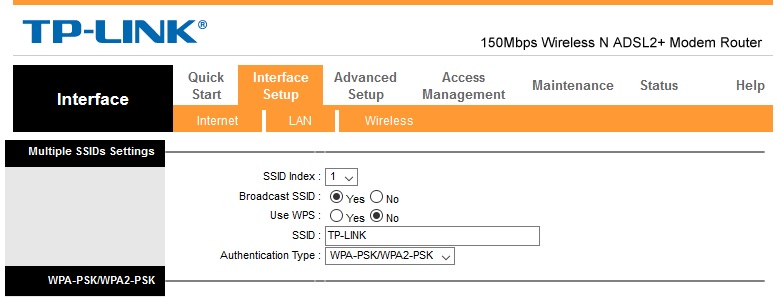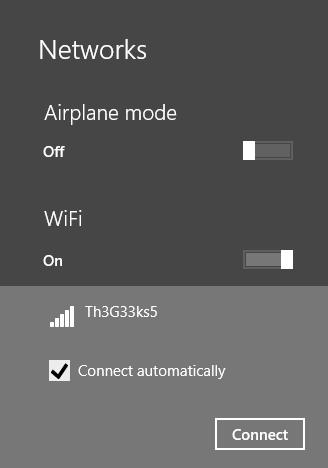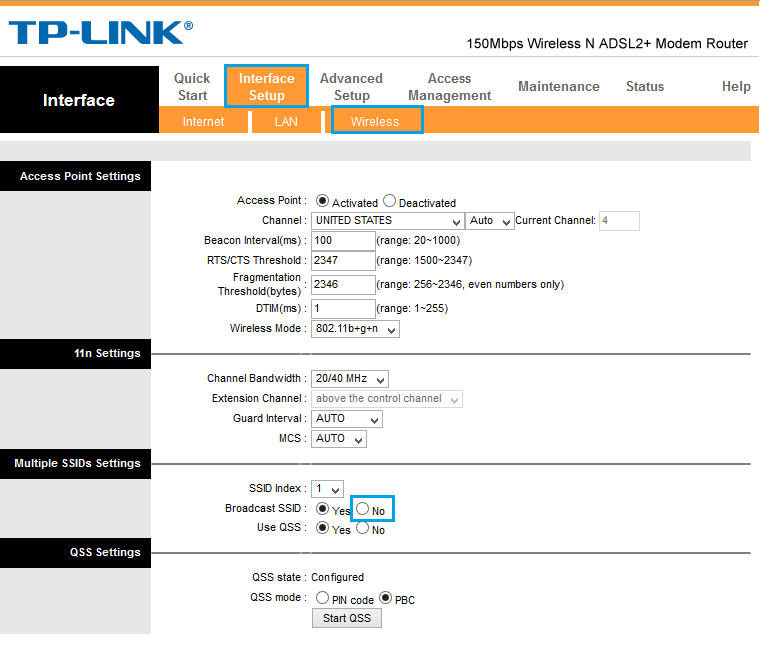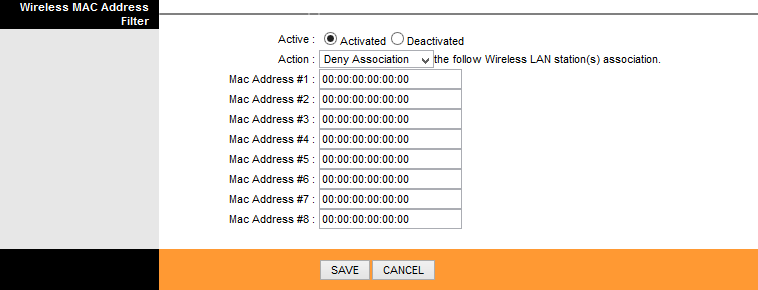شبکه های WiFi یا همان شبکه های به اصطلاح وایرلس جزء ناامن ترین شبکه های موجود در دنیای کامپیوتر می باشند.
در این پست، با نحوه ایمن کردن شبکه خود با استفاده از ساده ترین روش ها می پردازیم.
قبل از همه: خاموش کردن WPS
قابلیت Wi-Fi Protected Setup یا به صورت مخفف WPS استانداردی است برای برقرار کردن ارتباط دستگاه با مودم است که با فشار دادن کلید قرار داده شده بر روی دستگاه بدون نیاز به دانستن گذرواژه به صورت امن دستگاه متصل شود.
نکته: برخی مودم ها فاقد این قابلیت هستند. در صورتی که بر روی مودم شما کلید WPS یا QSS وجود ندارد خیالتان راحت!
برای خاموش کردن این قابلیت مراحل زیر را انجام دهید:
1. ابتدا وارد تنظیمات مودم شوید. (مرورگر خود را باز کرده و سپس آدرس 192.168.1.1 را وارد کنید)
2. سپس رمز عبور مودم خود را وارد کنید. (معمولا هردو admin هستند)
3. سپس وارد بخش Wireless شوید.
(ممکن است شکل ظاهری تنظیمات مودم شما قدری متفاوت باشد، در اینجا مودم استفاده شده TP-Link می باشد.)
4. گزینه Use WPS را بر روی No قرار دهید.
5. بر روی کلید Save پایین صفحه کلیک کنید.
روش اول - مخفی کردن SSID یا همان نام وایرلس:
همانگونه که می دانید وقتی که با تلفن همراه و یا وایرلس وقتی وارد بخش اینترنت وایرلس می شوید، لیست شبکه های در نزدیکی را مشاهده خواهید کرد.
در روش اول شما می توانید نام وایرلس خود را مخفی کنید تا افراد برای متصل شدن نیاز به دو چیز دارند. نام شبکه و رمز عبور
1. ابتدا وارد تنظیمات مودم شوید. (مرورگر خود را باز کرده و سپس آدرس 192.168.1.1 را وارد کنید)
2. سپس رمز عبور مودم خود را وارد کنید. (معمولا هردو admin هستند)
3. سپس وارد بخش وایرلس شوید.
(ممکن است شکل ظاهری تنظیمات مودم شما قدری متفاوت باشد، در اینجا مودم استفاده شده TP-Link می باشد.)
4. گزینه Broadcast SSID را بر روی No قرار دهید.
5. بر روی کلید Save پایین صفحه کلیک کنید.
روش دوم - جلوگیری از متصل شدن یک دستگاه خاص
در پست نرم افزار مشاهده افرادی که به مودم وصل شدهاند ، می توانستید کسانی که به شبکه شما متصل شده اند را ببینید.
هر دستگاهی که از وایرلس پشتیبانی می کند، منطقاً یک کارت شبکه وایرلس در سخت افزارش موجود است، هر کارت شبکه دارای یک آدرس ثابت غیر قابل تغییر به نام MAC آدرس می باشد.
به عنوان مثال MAC Address کارت شبکه موجود روی یک کامپیوتر می تواند به صورت زیر باشد:
01:23:45:67:89:ab
اگر دقت کرده باشید در ستون مربوطه مک آدرس هر کدام را خواهید دید.
با استفاده از این روش می توانید دسترسی دستگاه هایی را که نمی خواهید به شبکه شما وصل شوند را قطع کنید. یعنی دستگاه مورد نظر دیگر نمیتواند به مودم شما وصل شود.
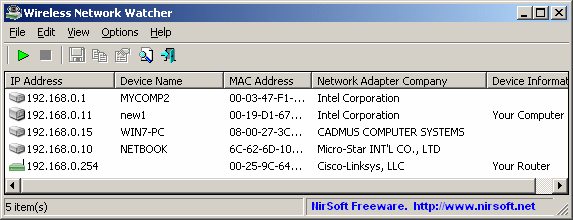
مک آدرس با : از هم جدا می شوند در برخی از نسخه های این نرم افزار با - جدا شده اند، از منوی View در زیر منوی MAC Address Format گزینه ای که با : نمایش داده شده است را انتخاب کنید.
1. ابتدا وارد تنظیمات مودم شوید. (مرورگر خود را باز کرده و سپس آدرس 192.168.1.1 را وارد کنید)
2. سپس رمز عبور مودم خود را وارد کنید. (معمولا هردو admin هستند)
3. سپس وارد بخش وایرلس شوید.
(ممکن است شکل ظاهری تنظیمات مودم شما قدری متفاوت باشد، در اینجا مودم استفاده شده TP-Link می باشد.)
4. بخش Action را روی Deny association قرار دهید. (در روش سوم با گزینه Allow نیز آشنا خواهید شد)
5. سپس آدرس مک مورد نظر را در بخش مربوطه تایپ و یا کپی کنید.
6. بر روی کلید Save پایین صفحه کلیک کنید.
با استفاده از Activated - Deactivated می توانید موقتاً این قابلیت را خاموش و یا روش کنید.
روش سوم - فقط دستگاه های مشخص شده اجازه اتصال داشته باشند.
در این روش فقط دستگاه هایی که در لیست موجود هستند به مودم وصل خواهند شد، دیگر دستگاه ها قادر به اتصال نخواهند بود.
1. ابتدا وارد تنظیمات مودم شوید. (مرورگر خود را باز کرده و سپس آدرس 192.168.1.1 را وارد کنید)
2. سپس رمز عبور مودم خود را وارد کنید. (معمولا هردو admin هستند)
3. سپس وارد بخش وایرلس شوید.
(ممکن است شکل ظاهری تنظیمات مودم شما قدری متفاوت باشد، در اینجا مودم استفاده شده TP-Link می باشد.)
4. بخش Action را روی Allow association قرار دهید. (روش دو با گزینه Deny نیز آشنا شدید)
5. سپس آدرس مک مورد نظر را در بخش مربوطه تایپ و یا کپی کنید.
6. بر روی کلید Save پایین صفحه کلیک کنید.
با استفاده از Activated - Deactivated می توانید موقتاً این قابلیت را خاموش و یا روش کنید.